A Chromebook egy új, minimalista számítástechnikai platform, amelyet a Google fejlesztett ki saját operációs rendszerével. Belefáradt abba, hogy folyamatosan új módszereket keres DVD-k lejátszására Chromebookon? Íme egy kis napsütés, mert hamarosan megtalálja a legjobb megoldásokat a legjobb megoldások megtalálásához. Chromebook DVD-lejátszó DVD-filmek élvezetéhez.
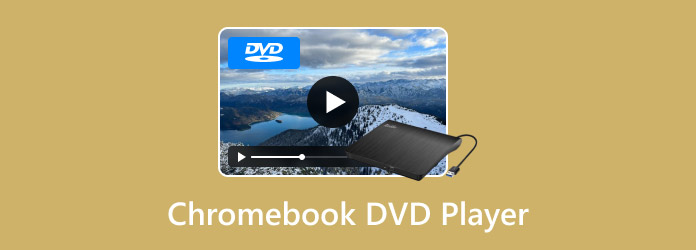
- 1. rész. Használhatok DVD-lejátszót Chromebookkal?
- 2. rész. DVD-k lejátszása Chromebookon
- 3. rész. Gyakran ismételt kérdések a DVD-k Chromebookon történő lejátszásáról
1. rész. Használhatsz DVD-lejátszót Chromebookkal?
Ha azt kérdezed, hogy használhatsz-e DVD-lejátszót Chromebookkal, a válasz igen. Tartsuk szem előtt, hogy a Chromebookon nem lehet közvetlenül DVD-ket lejátszani, mivel nem támogatja a DVD kodekeket. Szükség van erre a támogatásra az ilyen kodekekhez, mert ezek azok, amelyeket a jel vagy a digitális adatfolyam kódolására vagy dekódolására használnak. A Chrome OS-nek számos korlátozása van, és csak néhány audio- és videoformátumot tud elfogadni. Ezért, ha DVD-t szeretnél nézni, használhatsz egy külső DVD-meghajtót a Chromebookhoz.
A Chromebookokat beépített CD-meghajtók nélkül fejlesztették ki. Egy külső DVD-lejátszó segítségével a Chromebook különféle típusú lemezeket képes olvasni. Ilyen lemezek a CD, CD-RW, Blu-ray, Blu-ray-RW, DVD és DVD-RW. Ezért, hogy további információval szolgálhasson ezzel kapcsolatban, íme a Chromebookon leginkább javasolt külső DVD-meghajtó.

Bemutatjuk ezt az LG külső DVD-lejátszót, amely könnyű és vékony fizikai hardvert kínál, így könnyedén hordozható. Ismert arról, hogy egy ultravékony, hordozható DVD-lejátszó Chrome OS-hez, mindössze 14 mm magas, miközben kompatibilis az USB 2.0 interfésszel. Továbbá, ez a lejátszó képes rögzíteni a DVD-ROM-ot és a CD-ROM-ot. Ez a lejátszó és író nagyszerű munkát végez az LG teljesítményminőségének bizonyításában, mivel akár 24-szeres CD írási sebességet és 8-szoros DVD R írási sebességet is biztosít.
Ezért meg kell értenie, hogy ez a fajta külső DVD-meghajtó csak az elfogadott DVD-típusokat tudja olvasni, ahogy mások is. És nem tudnak adatokat vagy fájlokat írni DVD-lemezekre.
Így hogyan fogja használni ezt a DVD-meghajtót a Chromebookon? Kezdje azzal, hogy USB-n keresztül csatlakoztassa számítógépéhez. Ezután helyezze be a DVD-lemezt a DVD-meghajtóba, és navigáljon Chromebookján a DVD-fájlok eléréséhez. Kérjük, vegye figyelembe, hogy a külső DVD-n lévő fájl elérése ugyanaz, mint a normál fájlok elérése.
2. rész. DVD-k lejátszása Chromebookon
Tovább haladva a DVD-ripper használhatósága a Chromebookokhoz. Ez az egyik leghatékonyabb módja a DVD-k számítógépen való lejátszásának. Ez egy megbízhatóbb megoldás Chromebookja számára, mivel PC-je szupervékony profiljának köszönhetően ultrabook. Ezért, ha nem tetszik az ötlet, hogy külső DVD-meghajtót csatlakoztasson a Chromebookhoz, akkor érdemes lejátszania az USB-meghajtóra előre mentett DVD-filmeket, amely a rippelés eredménye. Most olvassa el az alábbiakat, hogy találkozzon a legjobb DVD-ripperrel.
Bemutatjuk a legkiválóbb szoftvert egy csodálatos DVD-ripperrel, annak végső funkcióinak részeként, a Blu-ray Master ingyenes DVD-ripperEz a legjobb DVD-lejátszó Chromebookhoz a legegyszerűbb és leggyorsabb rippelési módot kínálja, így bármikor lejátszhatod a DVD-ket Chromebookodon. Továbbá lehetővé teszi, hogy DVD-tartalmaidat több mint 500 különféle fájlba rippeld és konvertáld, beleértve az MP4, MOV, M4V, MKV stb. fájlokat, amelyeket a Chromebook számítógép támogat. Emellett rengeteg szerkesztési funkció is rendelkezésre áll, amelyekkel a konvertált filmeket a saját preferenciáid szerint javíthatod. Eközben a ripper eszköz lehetővé teszi, hogy több hangsávot és feliratsávot adj a DVD-filmedhez. Ráadásul a 2D és 3D tartalmat tartalmazó DVD-ket is támogatja.
Főbb jellemzők:
- Rippeljen és konvertáljon bármilyen típusú DVD-t több mint 500 formátumra.
- Akár 8K felbontású videó kimenetet is támogat.
- Ultragyors rippelési folyamat 70-szer gyorsabb konverziós folyamattal.
- Sok szerkesztési lehetőség a rippelés és konvertálás előtt és után.
1. lépés.Helyezze be a DVD-lemezt a számítógépébe, majd töltse le és telepítse a fantasztikus DVD-rippert. Indítsa el, és kattintson a Töltsön be lemezt ikonra a lemez importálásához.
Ingyenes letöltés
Windowshoz
Biztonságos letöltés
Ingyenes letöltés
macOS számára
Biztonságos letöltés

2. lépés.Betöltés után menj, és kattints a nyílgombra Profil rész, amely a különböző formátumválasztási lehetőségeket kínálja fel az ablakban. Kiválaszthatja a kívánt videoformátumot és kódolót, vagy minőséget.

3. lépésEzután lehetőséged van a DVD-filmed javításához a beállítások bélyegképeire kattintani. Ezután a következőhöz ugorhatsz: Rendeltetési hely szakaszt, és kattintson Tallózás hogy a fájl célhelyét közvetlenül az USB-meghajtóra állítsa.

4. lépés.Végül nyomja meg a Alakítani gombra a gyors rippelési folyamat megkezdéséhez. Ezután ellenőrizze az újonnan rippelt filmeket a kijelölt mappában.

5. lépés.Csatlakoztassa az USB-meghajtót a Chromebook laptophoz, és nyissa meg a mappát, hogy DVD-videókat nézhessen rajta. A DVD-ket sikeresen lejátszhatja Chromebookon.

3. rész GYIK a DVD-k Chromebookon történő lejátszásáról
-
Megéri külső DVD-meghajtót vásárolni a Chromebookhoz?
Igen, ha üzleti célokra használja. Ha azonban csak személyes használatra fogja használni, mert DVD-filmet szeretne nézni, akkor nem az.
-
Lejátszhatom a DVD ISO fájlokat Chromebookon?
Igen. A DVD ISO-fájlok és -mappák lejátszhatók a Chromebookon. Csak a DVD-lemezek lejátszása nem engedélyezett, mivel a Chromebookok nem rendelkeznek beépített optikai meghajtóval.
-
Melyik a legjobb DVD-lejátszó szoftver Chromebookhoz?
A Chromebookhoz készült legjobb DVD-lejátszó szoftver, amelyet erősen ajánlunk, a Blu-ray lejátszó. Ez egy többfunkciós lejátszó, amely minden típusú Blu-ray-t, DVD-t és digitális videót lejátszik.
Következtetés
Itt van, a megbízható DVD-ripper és külső DVD-meghajtó Chromebookhoz, amelyet nem szabad kihagynia. Az egyes megoldások használata ismét az Ön igényeitől függ. Külső megragadása Chromebook DVD-lejátszó kötelező, ha üzleti célra használja, de ha csak személyes használatra, akkor sokkal megfizethetőbb a DVD-ripper használata. Használja a Video Converter Ultimate, amely többfunkciós szoftverrel rendelkezik, amely lehetővé teszi a fájlok bemásolását és konvertálását, valamint a fájlok szerkesztését.

